- Отключение будильника через приложение «Часы»
- Шаг 1: Откройте приложение «Часы»
- Шаг 2: Перейдите на вкладку «Будильник»
- Шаг 3: Найдите нужный будильник
- Шаг 4: Нажмите на выключатель
- Шаг 5: Проверьте, что будильник выключен
- Отключение будильника через панель управления
- Отключение будильника через настройки уведомлений
- Советы по отключению будильника на iPhone 11
- 1. Отключить через приложение «Часы»
- 2. Отключить через уведомление
- 3. Отключить через центр управления
- 4. Отключить через настройки
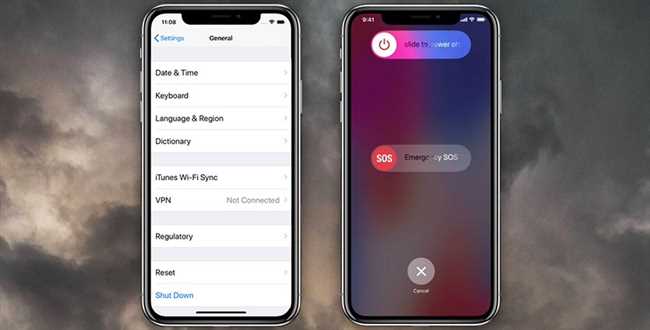
Если вы владелец iPhone 11 и хотите знать, как отключить будильник, то вы попали по адресу. В этой статье мы расскажем вам подробную инструкцию и дадим несколько полезных советов.
Для отключения будильника на iPhone 11 вам необходимо выполнить несколько простых шагов. Во-первых, откройте приложение «Часы» на вашем устройстве. Затем перейдите на вкладку «Будильник» и найдите нужный будильник, который хотите отключить. Далее нажмите на переключатель возле будильника, чтобы выключить его.
Если вы хотите полностью удалить будильник, вам нужно свайпнуть влево по нему и нажать кнопку «Удалить». Также вы можете временно отключить будильник, нажав на переключатель возле него, что поможет избежать его активации в следующие дни.
Не забудьте, что отключенные будильники не сработают, поэтому будьте внимательны и следите за настройками вашего iPhone 11.
Отключение будильника через приложение «Часы»
Если вы не можете найти свой iPhone или просто не хотите просыпаться по утрам от звука будильника, вы можете легко отключить его с помощью приложения «Часы». Вот как это сделать:
Шаг 1: Откройте приложение «Часы»
Для начала найдите иконку «Часы» на экране вашего iPhone. Откройте приложение, чтобы увидеть различные функции и настройки, связанные со временем и будильниками.
Шаг 2: Перейдите на вкладку «Будильник»
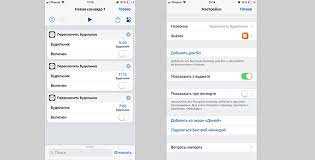
В нижней части приложения «Часы» вы увидите несколько вкладок, включая «Время», «Таймер», «Секундомер» и «Будильник». Нажмите на вкладку «Будильник» с символом часов, чтобы перейти к настройкам будильников.
Шаг 3: Найдите нужный будильник
На вкладке «Будильник» отобразятся все ваши установленные будильники. Пролистайте вниз, чтобы найти нужный будильник, который вы хотите отключить.
Шаг 4: Нажмите на выключатель
Когда вы найдете нужный будильник, вы увидите рядом с ним выключатель в форме круга. Нажмите на этот выключатель, чтобы отключить будильник. Выключатель изменит цвет на серый, что означает, что будильник теперь отключен.
Шаг 5: Проверьте, что будильник выключен
После того, как вы отключили будильник, убедитесь, что он действительно выключен. Проверьте, что рядом с будильником появилась надпись «ВЫКЛ», и выключатель стал серым.
Теперь вы можете спокойно спать и не беспокоиться о том, что утром разбудит вас звук будильника. Если вам понадобится включить будильник в будущем, просто повторите эти шаги и нажмите на выключатель, чтобы активировать его снова.
Отключение будильника через панель управления
Вы решили встать немного позже утром и решили отключить будильник на своем iPhone 11? Не волнуйтесь, я помогу вам сделать это быстро и легко.
Для отключения будильника через панель управления вам понадобится выполнить следующие шаги:
- Возьмите свой iPhone 11 в руки и разблокируйте его, если у вас установлен пароль или Touch ID.
- Свайпните вниз от верхнего правого угла экрана, чтобы открыть панель управления.
- На панели управления вы увидите различные функции и ярлыки. Одним из них будет ярлык «Будильник» в виде небольшого будильника со звонком.
- Нажмите на ярлык «Будильник».
- Вы увидите список всех активных будильников на вашем устройстве. Легко определите будильник, который хотите отключить. Он будет иметь кнопку «Вкл» рядом с ним.
- Нажмите на кнопку «Вкл» рядом с будильником, чтобы отключить его.
- Поздравляю! Вы успешно отключили будильник через панель управления.
Теперь вы можете наслаждаться расслабленными выходными или дополнительным временем для сна без беспокойства о будильнике, который вам не нужен. Если вам понадобится включить будильник в будущем, вы сможете сделать это тем же самым способом через панель управления.
Надеюсь, эта инструкция помогла вам отключить будильник на вашем iPhone 11. Приятного отдыха и хорошего времени сна!
Отключение будильника через настройки уведомлений
Если вам необходимо отключить будильник на вашем iPhone 11, вы можете сделать это через настройки уведомлений. Вот подробная инструкция, которая поможет вам справиться с этой задачей:
- Откройте приложение «Настройки» на вашем iPhone 11.
- Прокрутите вниз и нажмите на вкладку «Уведомления».
- Выберите приложение «Часы» из списка приложений.
- На странице настроек «Уведомления Часов» прокрутите вниз и найдите раздел «Будильник».
- Нажмите на переключатель рядом с опцией «Разрешить уведомления».
Когда вы отключите эту опцию, ваш iPhone 11 перестанет отправлять вам уведомления о будильнике. Это означает, что вы больше не будете получать предупреждения и звуковые сигналы от будильника на вашем устройстве.
Теперь вы сможете спокойно наслаждаться своим сном или использовать другие способы для установки будильника на вашем iPhone 11.
Важно помнить, что отключение будильника через настройки уведомлений означает, что вы не будете получать никаких уведомлений от будильника. Если вы все же хотите использовать будильник, но не хотите получать уведомления о нем, вы можете просто отключить звуковые сигналы или вибрацию для будильника в настройках приложения «Часы».
Таким образом, отключение будильника через настройки уведомлений является простым и эффективным способом избежать его уведомлений, если это то, что вам требуется. Пользуйтесь этой функцией с умом и получайте наслаждение от хорошего сна!
Советы по отключению будильника на iPhone 11

Какой бы надежный и удобный ни был будильник на iPhone 11, иногда возникают ситуации, когда необходимо отключить его. Может быть, вы хотите выспаться в выходной день или просыпаетесь раньше обычного и больше не нуждаетесь в будильнике. В любом случае, у iPhone 11 есть несколько способов отключить будильник.
1. Отключить через приложение «Часы»
Самый простой способ отключить будильник на iPhone 11 — это воспользоваться встроенным приложением «Часы». Откройте его на главном экране или использовать функцию «Сири» и скажите «Открыть приложение Часы». Затем перейдите на вкладку «Будильник» и найдите нужный будильник. Смахните вправо по нему и нажмите на кнопку «Удалить».
2. Отключить через уведомление
Если будильник уже сработал и появилось уведомление на экране, вы можете отключить его прямо оттуда. Нажмите на уведомление с будильником и затем на кнопку «Отключить». Таким образом, вы сможете быстро и легко выключить нежелательный будильник на iPhone 11.
3. Отключить через центр управления
Центр управления — это удобная панель, которая расположена внизу экрана и позволяет быстро получить доступ к различным функциям iPhone 11. Чтобы отключить будильник через центр управления, просто откройте его, нажав вверх и свайпнув пальцем вниз по экрану. Затем нажмите на иконку «Будильник» и выберите нужный будильник, чтобы его отключить.
4. Отключить через настройки
Для тех, кто предпочитает настраивать все через меню настроек, есть еще один способ отключить будильник на iPhone 11. Откройте настройки на главном экране и пролистайте вниз до пункта «Часы». Затем выберите «Будильник» и найдите нужный будильник в списке. Нажмите на него и выключите переключатель «Включить будильник».
Следуя этим советам, вы сможете быстро и легко отключить будильник на iPhone 11 в любое удобное для вас время. Независимо от того, каким способом вы воспользуетесь, вы сможете наслаждаться хорошим сном или спокойным утром без лишних пробуждений.






